C4D怎么让球体旋转的动起来?
溜溜自学 动画制作 2023-02-15 浏览:846
大家好,我是小溜,C4D是一款非常了不起的三维创作软件,常用于三维影视热销等领域。在C4D里面常会需要制作动态效果,很多小伙伴掌握不到方法,那么今天就来看看C4D怎么让球体旋转的动起来,边学习边熟悉软件吧!
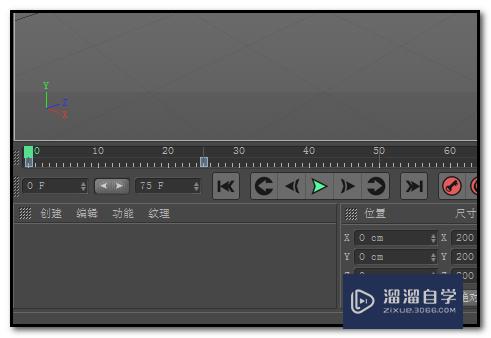
工具/软件
硬件型号:戴尔灵越15
系统版本:Windows7
所需软件:C4D R19
方法/步骤
第1步
新建球体;再设置帧率;
点击:编辑-工程设置
在右下侧弹出属性面板
第2步
然后,在帧率这里设置25
接着,再打开渲染设置操作面板,再设置帧频为25
第3步
在属性面板这里, 点坐标;
再点在R这里(旋转)点下,如下图所示,圆圈内呈红色
第4步
然后,如下图所示,把上方绿色的滑块移到右边,在25帧处。
再在旋转这里设置360,球体顺时针旋转一圈;再点下圆圈
第5步
把绿色的滑块移到动画开始位置。
再点下向前播放按钮。
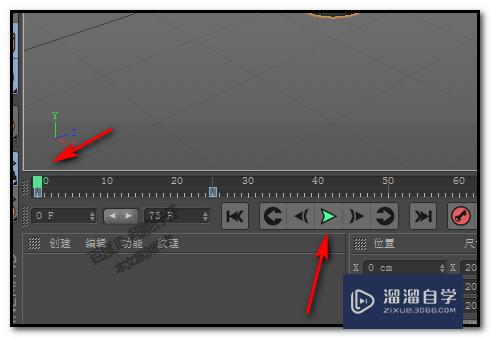
第6步
这时,我们可以看到,球体动起来,转了一圈。
如下面GIF动图。
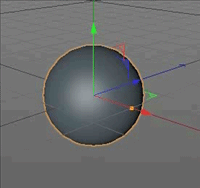
注意/提示
本次分享是“如何用C4D制作球体旋转的动起来?”内容就这些啦,如果觉得图文不详细的话,可以点击这里观看【C4D免费视频教程】。
相关文章
距结束 06 天 07 : 04 : 37
距结束 01 天 19 : 04 : 37
首页








